Saya perhatikan posting blog ini tentang Ubuntu di blog Microsoft Command Line. Ubuntu sekarang tersedia dari Windows Store untuk versi Windows di atas 16215.
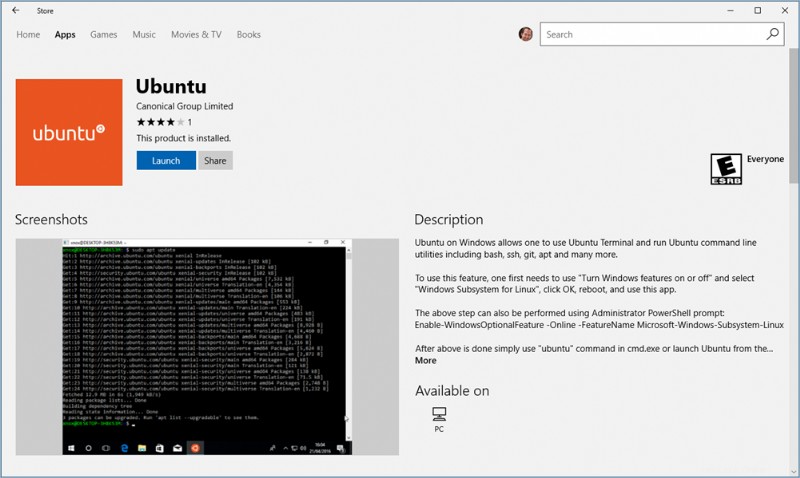
Anda dapat menjalankan "Winver " untuk melihat nomor build Windows Anda. Jika Anda menjalankan Windows 10, Anda pasti dapat mendaftar untuk build Windows Insiders, atau Anda dapat menunggu beberapa bulan hingga fitur ini menjadi mainstream. Saya telah menjalankan Windows 10 Insiders "Cepat berdering" untuk sementara dengan beberapa masalah tetapi tidak ada yang menghalangi.
Penambahan Ubuntu ke Windows Store pada awalnya mungkin tampak membingungkan atau bahkan sedikit aneh. Namun, diberikan waktu sebentar untuk memahami arsitektur yang lebih besar, itu sangat masuk akal. Namun, bagi kami yang telah menguji fitur ini secara beta, perpindahan ke Windows Store akan memerlukan beberapa langkah manual agar Anda dapat memetik manfaatnya.
Begini cara saya melihatnya.
- Untuk beta awal Subsistem Windows untuk Linux, Anda mengetik bash dari mana saja dan menjalankan Ubuntu di Windows.
- Ubuntu di Windows menyembunyikan sistem filenya di C:\Users\scott\AppData\Local\somethingetcetc dan Anda tidak boleh pergi ke sana atau menyentuhnya.
- Dengan memindahkan file tar dan instalasi distro Linux ke dalam store, memungkinkan kami para pengguna untuk menggunakan CDN (Content Distrubution Network) Store untuk mendapatkan Distro dengan cepat dan mudah.
- Cukup aktifkan fitur dan REBOOT
Enable-WindowsOptionalFeature -Online -FeatureName Microsoft-Windows-Subsystem-Linux
- Cukup aktifkan fitur dan REBOOT
lalu tekan toko untuk mendapatkan binari!
Oke, sekarang di sinilah dan mengapa hal itu menjadi menarik.
Segera (akhir bulan ini saya diberitahu) kita akan dapat memiliki n jumlah distro Linux asli pada mesin Windows 10 kami pada satu waktu. Anda dapat menginstal sebanyak yang Anda suka dari toko. Tidak ada VM, hanya Linux cepat...di Windows!
Ada utilitas untuk Subsistem Windows untuk Linux yang disebut "wslconfig" yang dimiliki Windows 10.
C:\>wslconfig
Performs administrative operations on Windows Subsystem for Linux
Usage:
/l, /list [/all] - Lists registered distributions.
/all - Optionally list all distributions, including distributions that
are currently being installed or uninstalled.
/s, /setdefault <DistributionName> - Sets the specified distribution as the default.
/u, /unregister <DistributionName> - Unregisters a distribution.
C:\WINDOWS\system32>wslconfig /l
Windows Subsystem for Linux Distributions:
Ubuntu (Default) Fedora
OpenSUSE
Pada titik ini ketika saya mengetik "bash" di command prompt Windows biasa atau PowerShell, saya akan meluncurkan Linux default saya. Saya juga bisa mengetik "Ubuntu" atau "Fedora," dll untuk mendapatkan yang spesifik.
Jika saya ingin menguji kode Linux saya (.NET, node, go, ruby, apa pun) saya dapat membuat skrip dari Windows dan menjalankan pengujian saya di n jumlah distro. Apik untuk pengembang.
TODO jika Anda memiliki WSL dan Bash dari versi beta sebelumnya
Jika Anda sudah memiliki "bash" di mesin Windows 10 Anda dan ingin pindah ke "banyak distro", Anda cukup menginstal distro Ubuntu dari toko dan kemudian memindahkan kustomisasi distro Anda dari "legacy/beta bash" ke "kereta baru tapi beta meskipun semakin dekat untuk merilis WSL." Saya menyalin folder ~/ saya ke /mnt/c/Users/Scott/Desktop/WSLBackup, lalu membuka Ubuntu dan menyalin file .rc saya dan yang lainnya kembali. Kemudian saya menghapus bash asli saya dengan lxrun /uninstall. Setelah saya selesai melakukannya, distro saya dikelola oleh toko dan saya dapat memiliki sebanyak yang saya suka. Selain kustomisasi, sangat mudah (seperti, ini bukan masalah besar dan cepat) untuk menambah atau menghapus Linux di Windows 10 jadi jangan takut. Cadangkan barang-barang Anda dan ini akan menjadi operasi 10 menit, ditambah pemasangan apt-get apa pun yang perlu Anda ulangi. Semuanya sama dan Anda masih ingin terus menyimpan dan berbagi file melalui /mnt/c.
CATATAN: Saya membuat video YouTube berjudul Mengedit kode dan file di Subsistem Windows untuk Linux di Windows 10 yang saya ingin Anda lihat dan bagikan di media sosial!
Selamat menikmati!
Sponsor: Seq adalah logging terpusat sederhana, pada infrastruktur Anda, dengan dukungan besar untuk ASP.NET Core dan Serilog. Versi 4 menambahkan dasbor dan peringatan terintegrasi - lihat!